Фигуры можно группировать вместе, чтобы переместить их все одновременно, а затем разгруппировать фигуры, чтобы переместить их независимо друг от друга.
С группой фигур можно выполнять те же действия, что и с отдельной фигурой: изменять размер, поворачивать, выравнивать по отношению к другим фигурам и так далее. Visio рассматривает группу как одну большую фигуру.
Группирование фигур
-
На вкладке Главная в группе Сервис щелкните инструмент Указатель.
-
Перетащите выделение вокруг всех фигур, которые нужно сгруппировать или разгруппировать, или, удерживая нажатой клавишу CTRL, щелкните все фигуры, которые нужно сгруппировать или разгруппировать.
-
Щелкните правой кнопкой мыши выделенную фигуру, наведите указатель мыши на пункт Группировать, а затем выберите пункт Группировать. Можно также нажать клавиши CTRL+SHIFT+G.
Разгруппировать фигуры
-
На вкладке Главная в группе Сервис щелкните инструмент Указатель.
-
Щелкните группу правой кнопкой мыши, наведите указатель мыши на пункт Группа и выберите команду Разгруппировать. Можно также нажать клавиши CTRL+SHIFT+U.
Добавление или удаление фигуры из группы
-
Выполните одно из указанных ниже действий.
-
Чтобы добавить фигуру в группу, выберите фигуру и группу, в которую нужно добавить фигуру.
-
Чтобы удалить фигуру из группы, выберите группу и щелкните фигуру, которую нужно удалить из группы.
-
-
На вкладке Главная > Упорядочить группу > группу > выберите Добавить в группу или Удалить из группы.
Создание группы в группе
Можно даже сгруппировать фигуру с другой группой фигур, чтобы создать группу внутри группы. Однако при создании нескольких вложенных групп Visio замедляется. Для повышения производительности Visio рекомендуется добавлять и удалять фигуры из групп, а не создавать группы в группах.
Группировка фигур или изображений
-
Откройте схему для редактирования.
-
Выберите несколько фигур или изображений.
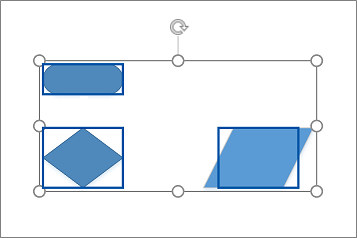
-
Выберите Фигура > Группа > Группировать.
Теперь, когда вы выбираете один из объектов в группе, выделяются все сгруппированные объекты.
Разгруппировка фигур или изображений
-
Откройте схему для редактирования.
-
Выделите сгруппированные фигуры и изображения. Они выделятся сразу все.
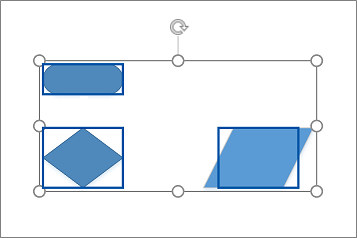
-
Выберите Фигура > Группа > Разгруппировать.
См. также
Выделение, перемещение, изменение размера и поворот фигур
Выравнивание и расстановка фигур на схеме
Просмотр, создание и изменение схем в Visio для Интернета
Выбор, копирование и перемещение фигур в Visio в Интернете
Изменение размера, поворота и порядка фигуры в Visio для Интернета










